博文
K-Spice软件如何打开
|
K-Spice安装完成后,在桌面上会出现两个图标。一个是SimExplorer,另一个是SimManager。其中初次使用时,需要点击SimManager图标来进行project的选取。进入后会出现以下界面,第一次使用时,project的两行位置都是空的,需要自行进行选取,可以通过Browse确定project所在的位置,点击apply后就可以在第一行Startup project中选择所用的project了。

这时,点击start后,就会显示是否成功读取该project的信息,如图成功后打开SimExplorer,就会出现相关界面,在管理器中也会显示对应的连接信息。

在完成以上操作后就能够承购打开K-Spice软件了,在出现explorer界面中点击connect,就可以打开软件
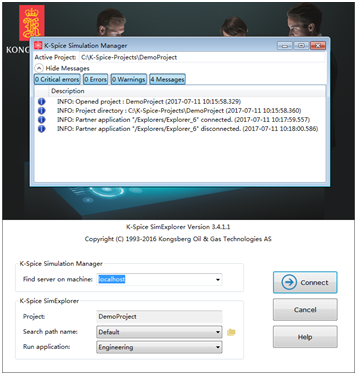
打开软件就可以进行相关的软件操作。
在之后的软件打开操作中,SimManager中的路径是默认的,如果不打算改变路径,在之后的使用过程中,可以直接打开explorer进行连接,软件会自动打开管理器进入默认路径。如果需要改变路径,则重复上述操作,改变路径至所需的路径。https://blog.sciencenet.cn/blog-384997-1065746.html
上一篇:K-Spice安装
下一篇:软件基本使用
扫一扫,分享此博文
全部精选博文导读
相关博文
- • Mutual Expressing Capabilities and Limits Among DIKWP (初学者版)
- • Expressing Capabilities Among Conscious Spaces (初学者版)
- • 大语言模型相亲择偶观:DIKWP实测(初学者版)
- • 12 philosophical problems by DIKWP Semantic Mathematic(初学者版)
- • Philosophical Technologiza to Artificial Consciousness(初学者版)
- • Discovering the Normal Distribution with New DIKWP (初学者版)